用习惯了windows的用户,修改文本默认打开方式没有像Mac电脑这么麻烦,接下来小编一步一步带领大家慢慢学会怎么在Mac电脑下设置文本默认打开方式。
第一步:打开Finder,选择文稿。
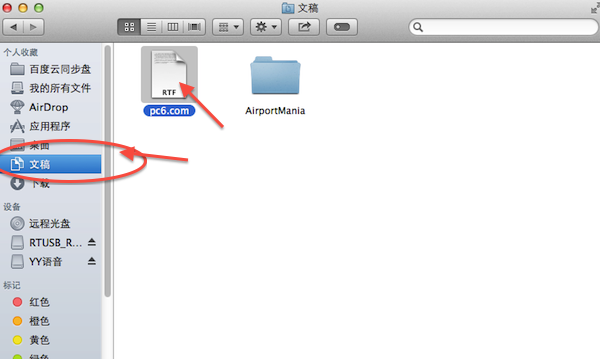
第二步:选择一个文本,点击打开方式,选择其他。
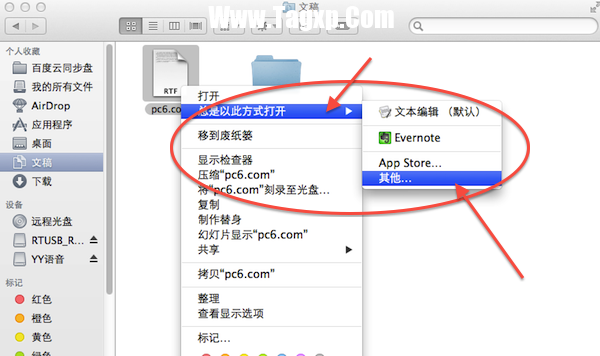
第三步:程序会默认打开你所安装的所有程序。
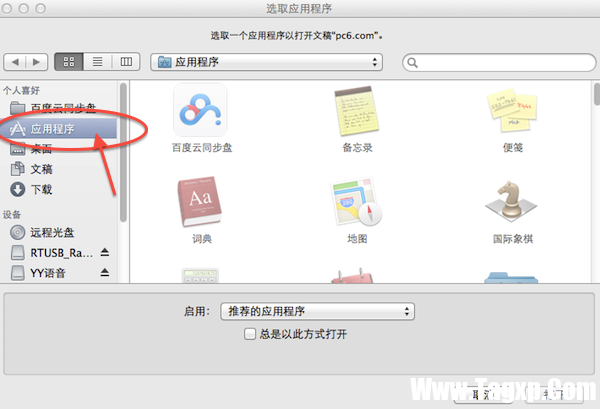
第五步:选择你以后所要默认打开的程序。
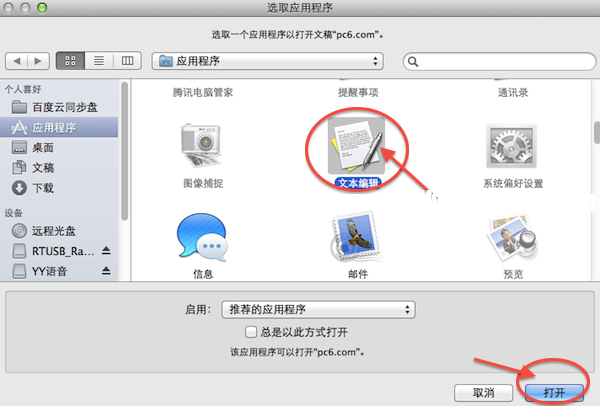
第六步:完成,以后就会用你选择的程序默认打开文本了。
用习惯了windows的用户,修改文本默认打开方式没有像Mac电脑这么麻烦,接下来小编一步一步带领大家慢慢学会怎么在Mac电脑下设置文本默认打开方式。
第一步:打开Finder,选择文稿。
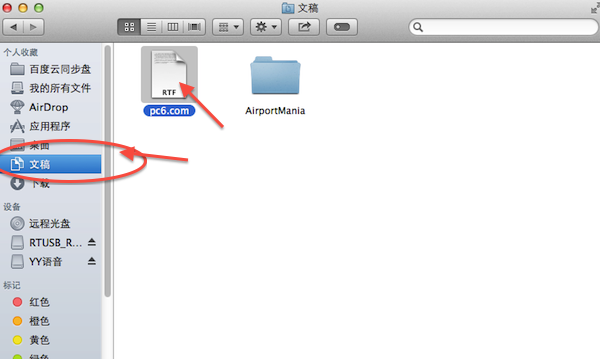
第二步:选择一个文本,点击打开方式,选择其他。
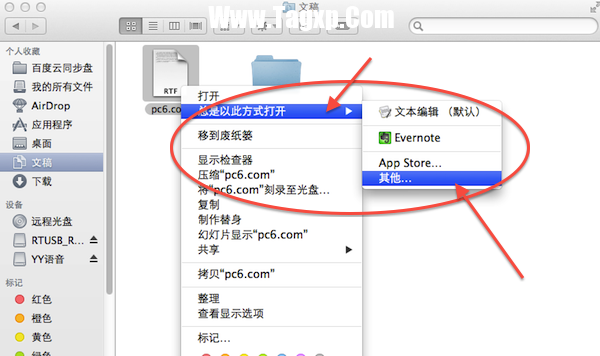
第三步:程序会默认打开你所安装的所有程序。
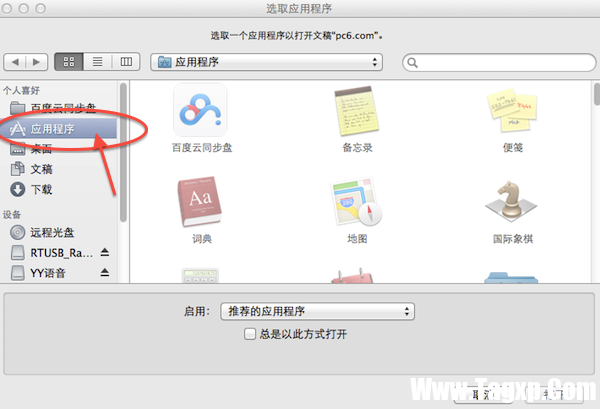
第五步:选择你以后所要默认打开的程序。
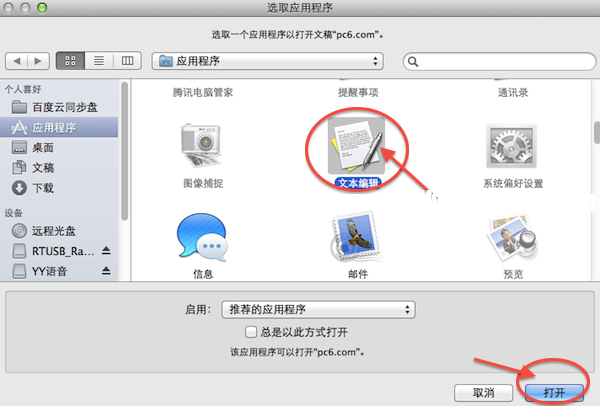
第六步:完成,以后就会用你选择的程序默认打开文本了。
您可能感兴趣的文章
热度
℃
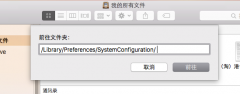
热度
℃
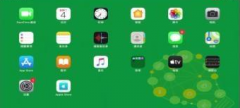
热度
℃
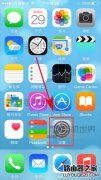
热度
℃
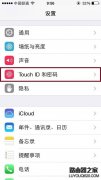
热度
℃

热度
℃

热度
℃

热度
℃

热度
℃
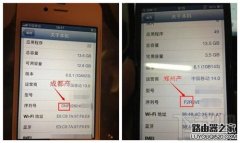
热度
℃
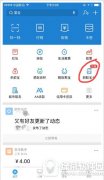
热度
℃

热度
℃
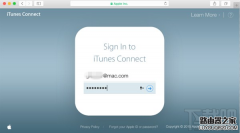
热度
℃

热度
℃
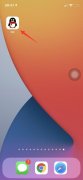
热度
℃
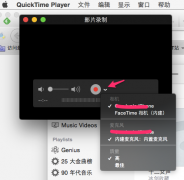
热度
℃
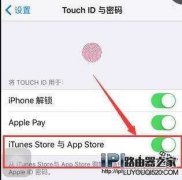
热度
℃

热度
℃

热度
℃
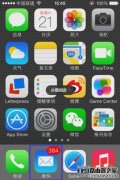
热度
℃
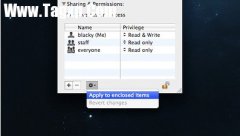
分享至微信,请使用浏览器下方的分享功能
Mac怎么设置默认文本打开方式
用习惯了windows的用户,修改文本默认打开方式没有像Mac电脑这么麻烦,接下来小编一步一步带领大家慢慢学会怎么在Mac电脑下设置文本默认打开方式,Mac怎么设置默认文本打开方式
长按识别二维码 进入电脑技术网查看详情